Windows.OpenSSL生成ssl证书配置到nginx
一、下载OpenSSL程序安装 到E:\soft\OpenSSL-Win64
二、打开一个CMD控制台窗口,设置好openssl.cnf路径
E:
cd E:\soft\OpenSSL-Win64\bin
set OPENSSL_CONF=E:\soft\OpenSSL-Win64\bin\openssl.cnf三、在当前目录?E:\soft\OpenSSL-Win64\bin 里创建两个子目录
mkdir certs
mkdir private生成一个随机数
openssl rand -out private/.rand 1000四、生成根证书
根证书是用于证书签发的,证书的签发机构都有自己的根证书。他们的根证书一般已经打包到浏览器的受信任的根证书目录里了,我们自己签发的需要手工安装到这个目录。
4.1?生成根证书私钥文件(pem文件)
OpenSSL使用PEM(Privacy Enbanced Mail)格式来保存私钥,生成私钥的命令如下:
openssl genrsa -aes256 -out private/cakey.pem 1024这一步会提示输入密码,
Enter pass phrase for private/cakey.pem:
请输入一个容易记忆的密码,以后产生其它文件时需要输入。我输入了:123456
该命令的相关参数解释如下:
?
该命含义如下:
genrsa: 使用RSA算法产生私钥
-aes256: 使用256位密钥的AES算法对私钥进行加密
-out: 输出文件的路径
1024: 指定私钥长度
4.2 生成根证书签发申请文件(csr文件)
这一步需要使用上一步生成的私钥(pem文件),所以你需要记住上一步自己设置的密码。
生成证书请求文件(csr文件)的命令如下:
?
openssl req -new -key private/cakey.pem -out private/ca.csr -subj "/C=CN/ST=Shanghai/L=Shanghai/O=Mediasoft/OU=Mediasoft/CN=Mediasoft"该命令含义如下:
req: 执行证书签发命令
-new: 新证书签发请求
-key: 指定私钥路径,这个是上一步产生的key文件
-out: 输出的csr文件的路径,这个是即将产生的请求文件,需要用这个文件来产生证书
-subj: 证书相关的用户信息(subject的缩写),
-subj 用于设置 Subject Name
其中 C 表示 Country or Region
ST 表示 State/Province
L 表示 Locality
O 表示 Organization
OU 表示 Organization Unit
CN 表示 Common Name
4.3 签发根证书(cer文件)
用上一步生成的csr,可以自己签发根证书:
openssl x509 -req -days 3650 -sha1 -extensions v3_ca -signkey private/cakey.pem -in private/ca.csr -out certs/ca.cer该命令的相关参数如下:
x509: 生成x509格式证书
-req: 输入csr文件
-days: 证书的有效期(天)
-sha1: 证书摘要采用sha1算法
-extensions: 按照openssl.cnf文件中配置的v3_ca项添加扩展
-signkey: 签发证书的私钥,第一步生成的Key文件
-in: 要输入的csr文件,上一步生成的csr文件
-out: 输出的cer证书文件
将在certs目录里生成的ca.cer根证书文件,根证书文件可以用于再次签发server证书,即用于nginx的服务器端证书,或client证书。?
根证书通常是用于证书签发机构签发证书与分发到支持的客户端的,例如分发到Chrome浏览器的安装程序里,大多数情况下,你无法让Google等浏览器厂家将你的根证书安装到它们浏览器的证书根目录 ,但可以自己手工安装刚才签发的根证书。手工安装步骤:步骤 1-〉2-〉3-〉4如下: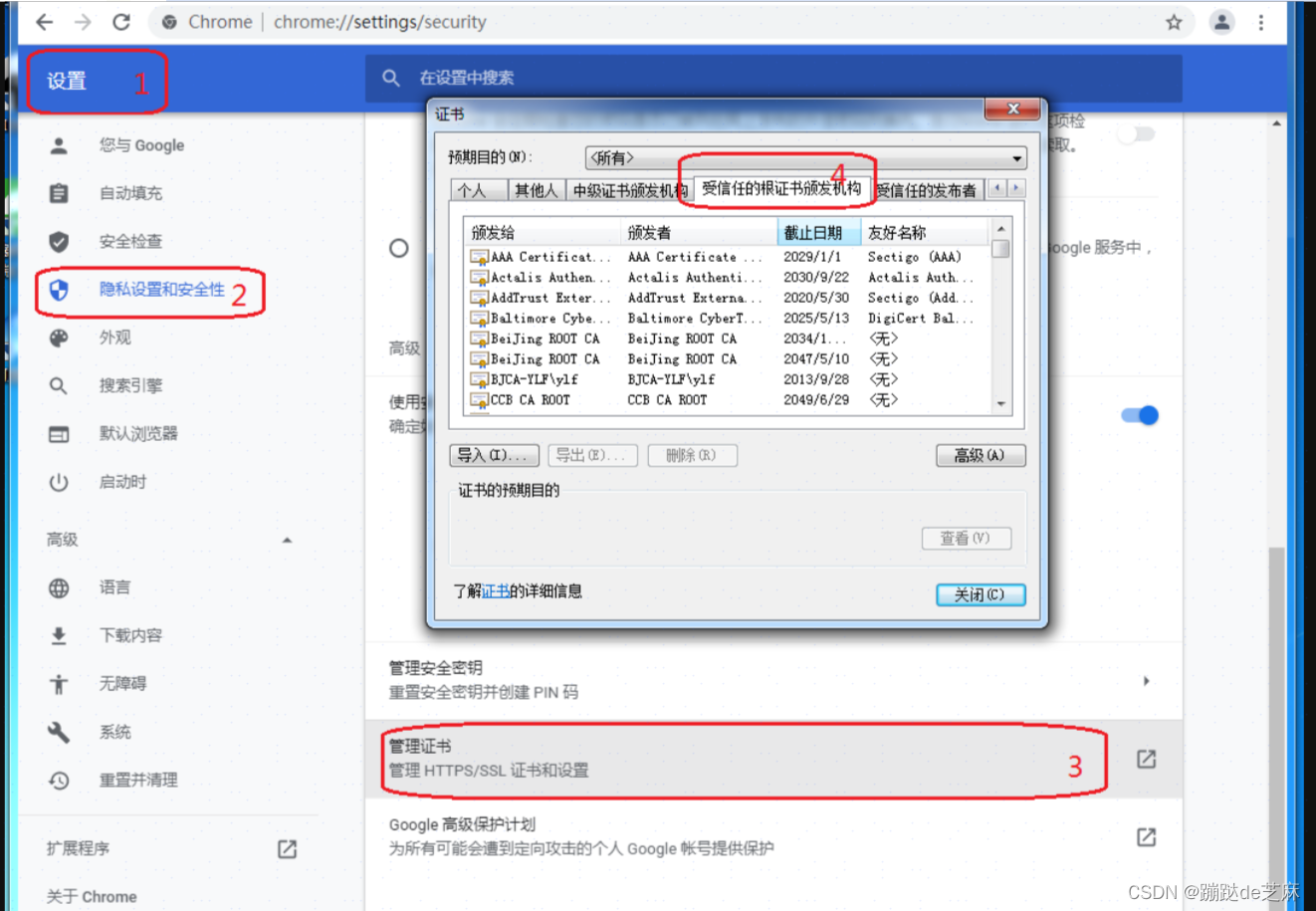
?五、用根证书签发server端证书
5.1?生成服务端证书私钥
openssl genrsa -aes256 -out private/server.key 1024
openssl rsa -in private/server.key -out certs/server.key5.2 生成请求文件
openssl req -new -key private/server.key -out private/server.csr -subj "/C=CN/ST=myprovince/L=mycity/O=myo/OU=myou/CN=mycn"
-subj 用于设置 Subject Name
其中 C 表示 Country or Region
ST 表示 State/Province
L 表示 Locality
O 表示 Organization
OU 表示 Organization Unit
CN 表示 Common Name
5.3?使用根证书签发服务端证书
openssl x509 -req -days 7304 -CA certs/ca.cer -CAkey private/cakey.pem -CAserial ca.srl -CAcreateserial -in private/server.csr -out certs/server.crt
这里有必要解释一下这几个参数:
-CA:指定CA证书的路径,为第四步生成的CA证书
-CAkey: 指定CA证书的私钥路径
-CAserial: 指定证书序列号文件的路径
-CAcreateserial: 表示创建证书序列号文件(即上方提到的serial文件),创建的序列号文件默认名称为-CA,指定的证书名称后加上.srl后缀
?在x509指令中,有多种方式可以指定一个将要生成证书的序列号,可以使用set_serial选项来直接指定证书的序列号,也可以使用-CAserial选项来指定一个包含序列号的文件。所谓的序列号是一个包含一个十六进制正整数的文件,在默认情况下,该文件的名称为输入的证书名称加上.srl后缀,比如输入的证书文件为ca.cer,那么指令会试图从ca.srl文件中获取序列号,可以自己创建一个ca.srl文件,也可以通过-CAcreateserial选项来生成一个序列号文件。
?
六、使用server证书
如果是Nginx,将以上certs目录里生成的?server.key与server.crt复制到证书相关目录下并进行相关设置即可。
server {
listen 443 ssl;
server_name i569.cn;
ssl_certificate ssl/server.crt;
ssl_certificate_key ssl/server.key;
...
}七:浏览器打开域名链接 显示不安全???
? ? ?NET::ERR_CERT_COMMON_NAME_INVALID错误。

可以使用扩展文件来在证书里嵌入扩展信息,例如DNS信息,IP信息,DNS信息的文件样本如下(手工生成的一个文件:private/server.dns.ext):
keyUsage = nonRepudiation, digitalSignature, keyEncipherment
extendedKeyUsage = serverAuth, clientAuth
subjectAltName=@SubjectAlternativeName
[SubjectAlternativeName]
DNS.1=test.domain.com
??IP扩展信息的样本如下(手工生成的一个文件:private/server.ip.ext):
keyUsage = nonRepudiation, digitalSignature, keyEncipherment
extendedKeyUsage = serverAuth, clientAuth
subjectAltName=@SubjectAlternativeName
[SubjectAlternativeName]
IP.1=172.0.0.1
嵌入DNS信息以支持解决Chrome浏览器备用名的命令如下:
openssl x509 -req -days 7304 -CA certs/ca.cer -CAkey private/cakey.pem -CAserial ca.srl -CAcreateserial -in private/server.csr -out certs/server.crt -extfile private/server.dns.ext?-extfile? ?使用?server.dns.ext (域名访问)或者?server.ip.ext (ip 直接访问)
八:linux nginx 配置命令
查看nginx 执行文件地址 ps -ef|grep nginx
查看nginx.conf文件地址 locate nginx.conf
测试配置文件 /usr/sbin/nginx -tc /etc/nginx/nginx.conf
启动nginx /usr/sbin/nginx -c /etc/nginx/nginx.conf
重启nginx /usr/sbin/nginx -s reload -c /etc/nginx/nginx.conf
停止nginx kill -9 nginxPid本文来自互联网用户投稿,该文观点仅代表作者本人,不代表本站立场。本站仅提供信息存储空间服务,不拥有所有权,不承担相关法律责任。 如若内容造成侵权/违法违规/事实不符,请联系我的编程经验分享网邮箱:veading@qq.com进行投诉反馈,一经查实,立即删除!